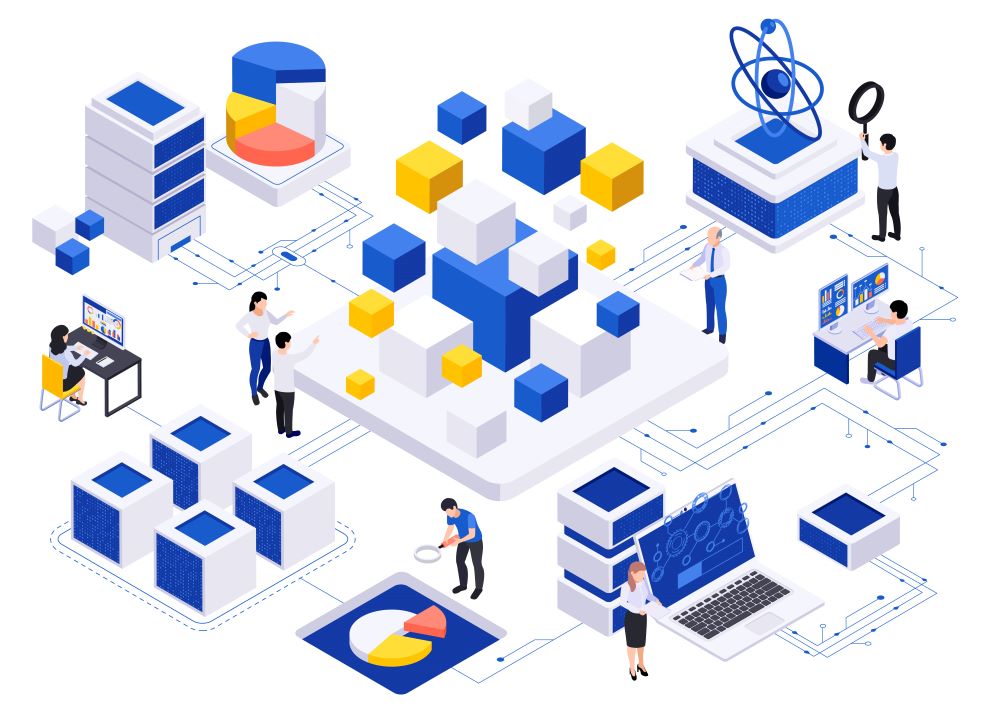Amazon Web Services(AWS)は、Amazon社が提供するサーバーやストレージ、データベースなどをクラウド上で利用することができるサービスとして近年注目を集めています。
また、そのようなサービスを効率的に管理・操作するツールとして、「AWS CLI」というコマンドラインインターフェイスをご存じでしょうか。現在、IT業界で働く多くの専門家や企業がAWS CLIを活用して、日常業務の効率化を図っています。
しかし、この記事を見ている方の中には、具体的なメリットやインストール方法、設定手順については詳しく知らない方も多いでしょう。そこで今回は、AWS CLIの基本的な機能から、その導入メリット、さらにインストールと設定の方法までをわかりやすく解説します。
具体的な利用方法もステップバイステップで説明するので、初心者の方でも安心して取り組むことができるでしょう。
新卒でデジタル機器等を取り扱うCanon系の代理店にエンジニアとして就職。その後、ネットワークエンジニアとして、ネットワーク環境の構築・セキュリティ対策強化・社内システム、ソフトウェア導入案件等に多数携わる。現在は6年目に入り、DX推進を含む幅広い分野での挑戦を計画。
AWS CLIとは?

まず、「コマンド」とはコンピューターやシステムに対して、何らかの処理を実行させるための指示のことを指します。
コマンドは一般的に「コマンドラインインターフェース(CLI)」と呼ばれる画面上からテキスト形式で入力します。例えば、Windowsのコマンドプロンプトでは、「dir」や「ls」のようなコマンドを入力することで現在のディレクトリの内容を表示することができたりします。
今回紹介する、AWS CLI(コマンドラインインターフェイス)とは、Amazon Web Services(AWS)のサービスをコマンドラインから操作するための統一ツールです。
AWS CLIを活用することで、AWSの強力なクラウドサービスをより効率的かつ効果的に利用することができます。
AWS CLIを利用するメリット

AWS CLIを活用することは、コマンドラインから直接操作ができるため、複数のAWSサービスを効率的に管理できるというメリットがあります。これにより、手動操作が減り、より自動化を進めることができるでしょう。
また、定期的なタスクを自動化することで、人的な作業ミスを減らすこともできます。その他、AWS CLIはクロスプラットフォームで動作するため、開発者は好みの環境でAWSを操作することができるでしょう。
多くのメリットをもたらす「AWS CLI」ですが、以降では特に有効なメリットとして「業務を効率化する」と「独自の業務フローを構築」を詳しく解説していきます。
業務を効率化
AWS CLIを使用すると、業務を大幅に効率化できます。まず、手動操作を削減できる点が大きなメリットです。コマンドを入力するだけで、複数の操作を一度に実行できます。例えば、EC2インスタンスの起動や停止、S3バケット内のファイル管理などを瞬時に行えます。
また、スクリプトによる自動化が可能なため、定期的なタスクをスクリプト化すれば、手動操作が不要になります。これにより、作業ミスを防ぎ、時間と労力を大幅に削減することができるでしょう。
さらに、AWS CLIは一度に多数のリソースを管理する機能も持っているため、大量のリソースを効率的に操作し、全体の業務をスムーズに進めることが可能です。AWS CLIを上手く活用することで、業務の効率化と生産性の向上を実現することができるでしょう。
独自の業務フローを構築
AWS CLIを利用することで、独自の業務フローを効率的に構築できます。まず、カスタマイズ可能なスクリプトを作成することで、特定の時間にEC2インスタンスを起動したり、S3バケットからデータをダウンロードするなどの操作を自動化できます。
また、一度作成したスクリプトは再利用可能で、同じ作業を繰り返し実行する手間を省くことが可能です。スクリプトをチームで共有することで、全体の業務効率も向上します。
さらに、AWS CLIを使えば業務フローの継続的な最適化も容易です。スクリプトの編集により、業務フローの改善点を即座に反映できます。これにより、業務の品質を常に向上させることが可能です。
AWS CLIは多くのOSで動作するため、開発者は自分の環境に合わせて柔軟に業務フローを構築できる点も大きなメリットでしょう。
AWS CLIのインストール・設定方法

この章では、実際にAWS CLIをインストール・設定を行う方法を解説します。AWS CLIのインストールと設定は、各OSのパッケージマネージャーを利用して簡単に行うことができます。Windows、macOS、Linuxなどの主要なOSに対応しており、様々な環境でも柔軟に活用することができるでしょう。
以降では、最も主流なWindows環境でAWS CLIをインストール・設定する方法をご紹介します。以下のステップに従って進めることで、AWS CLIをすぐに利用することが可能です。
Step1:AWS CLI をダウンロードしてインストール
Windows 11でAWS CLIを使用開始するための手順は以下の通りです。
| 【AWS CLI をダウンロードしてインストールする】 |
|
これでAWS CLIのインストールは完了です。
Step2:AWS CLI 用の IAM ユーザーを作成
AWS CLIを使用するためには、IAMユーザーを作成する必要があります。以下は、Windows 11での手順です。
| 【AWS CLI 用の IAM ユーザーを作成する】 |
|
以上でIAMユーザーの作成は完了です。
Step3:IAM ユーザーのクレデンシャルを登録(プロファイル登録)
AWS CLIを使用するためには、IAMユーザーのクレデンシャルを登録する必要があります。以下は、Windows 11での手順です。
| 【IAM ユーザーのクレデンシャルを登録する】 |
|
これで、IAMユーザーのクレデンシャルがAWS CLIに登録されました。
Step4:Windows クライアント端末から AWS CLI コマンドを実行する
AWS CLIのインストールと設定が完了したら、Windows 11からAWS CLIコマンドを実行できます。以下の手順で進めます。
| 【Windows クライアント端末から AWS CLI コマンドを実行する】 |
|
これで、Windows 11からAWS CLIコマンドを実行する手順は完了です。
AWS CLIの使い方
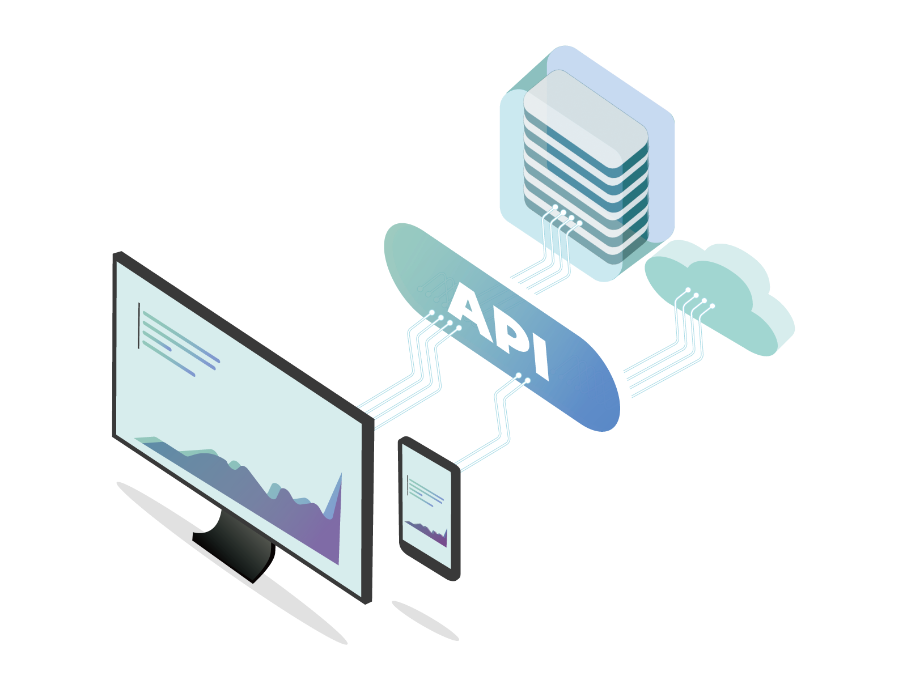
ここまでは、AWS CLIのインストール方法や設定方法について見てきました。この章では、インストール・設定が終わった後のAWS CLIの使い方について解説していきます。使い方はシンプルで、コマンドプロンプトを開き、適切なコマンドとオプションを入力し、最後にEnterキーを押すことで実行することができます。
以降では特にWindowsOSでのAWS CLIの使い方について詳しく解説していきます。
コマンドプロンプトまたはターミナルを開く
AWS CLIを使用するためには、まずコマンドプロンプトを開く必要があります。Windows 11では、以下の手順でコマンドプロンプトを開くことができます。
| 【コマンドプロンプトまたはターミナルを開く】 |
|
これで、AWS CLIコマンドを入力する準備が整いました。
aws コマンドとオプションを入力
Windows 11でAWS CLIを使用するためには、コマンドプロンプトに適切なコマンドとオプションを入力する必要があります。基本的なコマンド構造は以下の通りです。
- aws [options] <command> <subcommand> [parameters]
例えば、Amazon S3バケットの一覧を表示したい場合は次のようなコマンドを入力します。
- aws s3 ls
また、「AWS CLI Command Reference」では、他にもAWS CLIの全てのコマンドとその使用方法について詳しく説明しています。
具体的なコマンドの使用方法やオプションについて調べる際には、このリファレンスを参照することがおすすめです。
これで、AWS CLIコマンドを入力する準備が整いました。
Enterキーを押す
AWS CLIのコマンドとオプションを入力したら、最後にEnterキーを押すことでコマンドを実行します。Windows 11での手順は以下の通りです。
| 【コマンドの実行】 |
|
これでAWS CLIのコマンド実行が完了です。
AWS CLIのまとめ
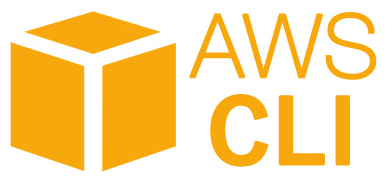
本記事では、AWS CLIのインストール、設定、具体的な使用方法について解説しました。AWS CLIを使用すると、コマンドラインから直接AWSサービスを操作し、業務を効率化できます。Windows 11での設定手順を順に紹介し、IAMユーザーの作成、クレデンシャルの登録、コマンドの実行までをカバーしました。
AWS CLIの利用は、IT管理者や開発事業の管理者にとっては多くのメリットをもたらすでしょう。手動操作を減らし、スクリプトを活用して業務フローを自動化することで、作業の精度向上と時間の節約が可能になります。
また、クロスプラットフォームで動作するため、さまざまな環境で利用できる柔軟性も魅力です。
AIに関する質問やAIを使ったシステム開発のご相談は、実績豊富な株式会社Jiteraにお問い合わせください。Jiteraは貴社の要件に対して的確なアドバイスを提供し、技術的な質問や具体的な案件にも対応いたします。まずはお気軽にご相談ください。